上一节针对于环境的搭建已经完成,并且已经成功通过IP地址访问Wordpress。这一节我们介绍配置SSL证书,并使用域名访问网站。
注册域名
域名绑定国外服务器则不需要进行备案
首先我们需要在DNSPod上购买一个域名,当然在其他平台购买也是可以的。价格有高有低,选择自己顺眼的就行。购买域名比较简单,这里就不过多赘述了。
购买完成后回到DNSPod,点击域名管理,添加快速解析,将我们服务器对应的IP输入进去。之后就可以通过域名来访问我们的网站了。可以看到浏览器中域名前面有个不安全的提示,这是因为我们还没有给域名配置SSL证书,此时使用的是http协议而非https。
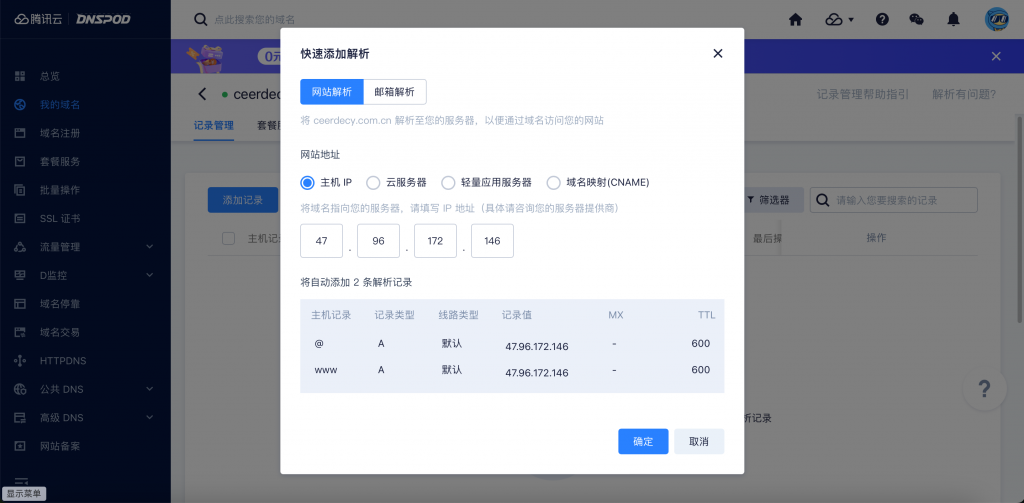
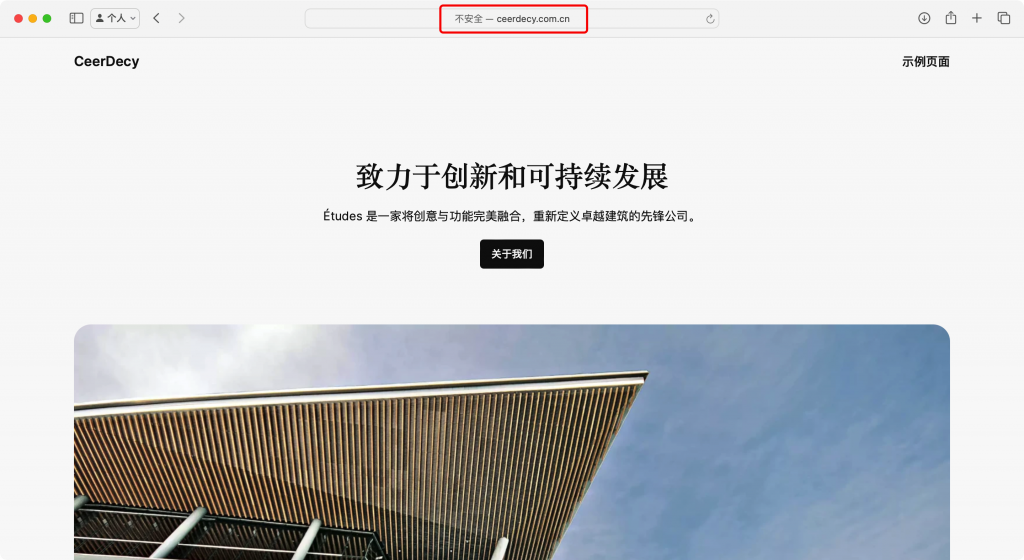
配置SSL证书
在我的域名界面中鼠标移动到SSL按钮上,点击立即申请,选择其免费的证书即可。(注意:如果找不到此按钮检查一下当前网页是否为DNSPod,不要使用腾讯云)

申请完成后点击进入证书详情页,找到手动部署后面的下载证书,选择Apache下载,解压后可以获取这四个文件。
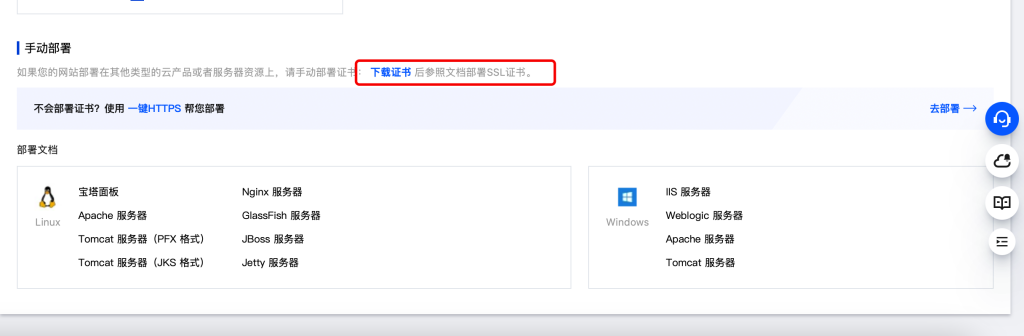

接下来连接到服务器,安装lrzsz用于上传文件(如果使用Xshell或者FinalShell应该可以直接将文件拖到服务器)
sudo apt install lrzsz进入到apache2的安装目录
cd /etc/apache2创建并进入ssl文件夹,输入rz指令,将刚刚下载的四个证书文件上传到服务器上
mkdir ssh && cd sshrz为apache2添加ssl模块
sudo a2enmod ssl修改sites-available目录下的default-ssl.conf文件,修改SSL文件目录
vim /etc/apache2/sites-available/default-ssl.confSSLCertificateFile /etc/apache2/ssl/ceerdecy.com.cn.crt
SSLCertificateKeyFile /etc/apache2/ssl/ceerdecy.com.cn.key
SSLCertificateChainFile /etc/apache2/ssl/root_bundle.crt给配置文件创建软连接
sudo a2ensite default-ssl
重启apache2服务
sudo service apache2 restart将http重定向为https
修改/etc/apache2/site-avaliable/目录下的000-default.conf
vim /etc/apache2/site-avaliable/000-default.conf在<VirtualHost>标签中添加
<VirtualHost *:80>
...
RewriteEngine On
RewriteCond %{HTTPS} off
RewriteRule (.*) https://%{HTTP_HOST}%{REQUEST_URI}
...
</VirtualHost>保存并重启Apache2服务
sudo a2enmod rewrite && sudo systemctl restart apache2